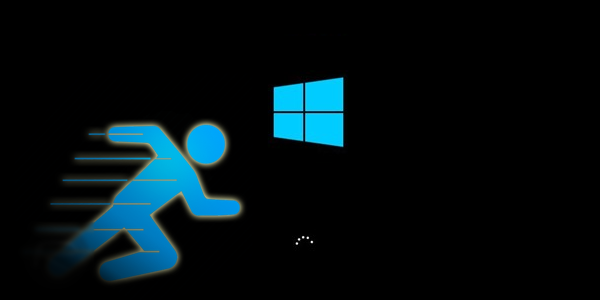
بعد تحميل ويندوز 10 والأعتماد عليه كنظام تشغيل لحاسوبك وتثبيت البرامج عليه فربما قد لاحظت اثناء إقلاع الويندوز إنه يستغرق وقتاً طويلاً حتي يظهر سطح المكتب وبدأ تأدية المهام المختلفه عليه، وبالتاكيد هو أمر مزعج للغاية عندما تجلس امام الحاسوب وقتاً طويلاً وفي إنتظار الويندوز يتم إقلاعه، وأنت لا شك تتساءل كيف تجعل ويندوز 10 يبدء في التشغيل بصورة سريعه فالامر ليس متعلق فقط بإمكانيات حاسوبك بل هناك إعدادات وبعض الامور يجب ضبطتها في الويندوز حتي تحصل علي افضل تجربة في الإقلاع وليستغرق ويندوز وقت قصير.
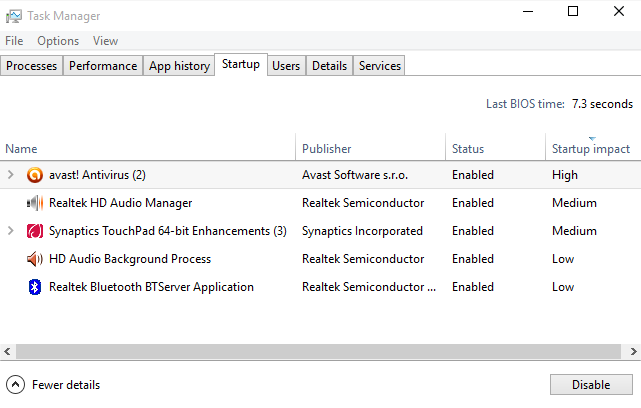
الخطوة الاولي تُعد من أشهر الخطوات التي تُذكر في اي مقال يتحدث عن تسريع إقلاع الويندوز وهي تعطيل البرامج التي تعمل مع بداية تشغيل الويندوز فهذا الامر سيؤثر بشكل كبير في تسريع إقلاع النظام، وإليك كيف تفعل ذلك.
اولاً أذهب إلي سطح المكتب ومن ثم اضغط علي ازرار Ctrl+Shift+Esc في لوحة المفاتيح وستفتح معك اداة مدير المهام Task Manager، اضغط علي More details وستظهر لك قائمة بالعمليات العاملة حالياً علي الجهاز فننتقل مباشرة إلي تبويبة Startup وفيه سنجد مجموعة من البرامج هي التي تعمل مع بداية تشغيل الويندوز فنقوم بإيقاف بعضها عن طريق تحديد البرنامج وذلك للمحدد لهم بـ High ثم نضغط علي زر Disable بالأسفل وسيتم علي الفور تعطيل هذا البرنامج من العمل اثناء إقلاع الويندوز.

في نظام ويندوز 10 يوجد خاصية ربما الكثير من المُستخدمين ليسوا علي دراية بها وهي خاصية Fast Startup فهي تساعدك في تسريع إقلاع الويندوز بعد تشغيل الحاسوب او عند عمل إعادة تشغيل للويندوز، ولتفعيل هذه الخاصية نبدأ بفتح لوحة التحكم Control Panel وبه نبحث عن قسم Power Option فنقوم بالنقر عليه وبعدها سنجد في القائمة الجانبية خيار Choose what the power buttons do فنضغط عليه ايضاً لتظهر لك نافذة كما هي موضحه لكم في الصورة أعلاه فننتقل للأسفل ونبدأ بتفعيل الخاصية عبر وضع علامة صح امام Turn on fast startup ومن الآن فصاعد ستجد ان عملية إقلاع الويندوز باتت أسرع.

بعض من التطبيقات والبرامج المُثبته علي النظام تعمل في الخلفية بدون علم المُستخدم مع بداية تشغيل الويندوز ولا تظهر في قائمة Startup التي إستعرضنا إياها في اول خطوة، فهذه التطبيقات تجعل إقلاع النظام يستغرق وقت اطول في التحميل ولو بنسبة قليلة ولكن لا مانع من تعطيلها ايضاً ولا يؤثر ذلك إطلاقاً علي عمل التطبيقات او البرامج، كل ما عليك هو فتح الاعدادات Settings من قائمة إبدأ ثم اضغط علي قسم Privacy وعلي الجانب الايسر بالأسفل سنجد خيار Background apps نضغط عليه وسيتم في الجانب الايمن بعرض قائمة تحتوي علي التطبيقات التي تعمل في الخلفية كل ما علينا هو تعطيل أغبية تلك التطبيقات فبعضها يعمل في الخلفية من أجل غرض مُعين مثل Maps لتتبع المكان المتواجد به اول بأول وهذا يساعدك عن سرقة او ضياع حاسوبك المحمول فتعرف ما هو المكان المتواجد به حالياً.
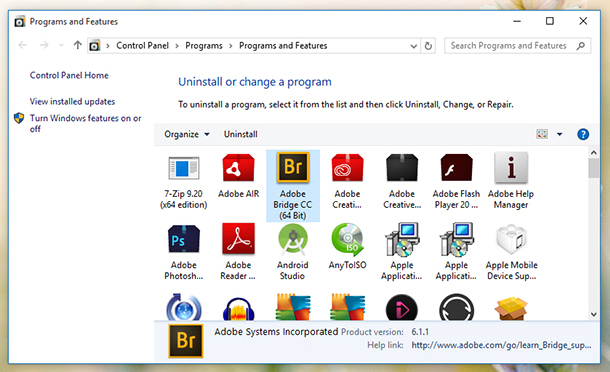
ربما قد لا تصدق هذه الخطوة وتحسب إنها لا تؤثر في إقلاع الويندوز ولكنها حقيقة في ويندو 10 حيث وجد العديد من المُستخدمين بعد تثبيت العديد من البرامج علي الحاسوب أن الويندوز يستغرق وقت اطول في الاقلاع ولكن بعد إزالة بعضها او بالأحري التي تستهلك مساحة اكبر من القرص الصلب أصبح الاقلاع أسرع، وبإمكانك حذف اي برنامج بسهولة بعد الدخول إلي لوحة التحكم Control Panel ثم تضغط علي خيار Programs and Features وسيتم إستعراض جميع البرامج المُثبته علي جهازك، قم بحذف إحدي البرامج التي لا تحتاج إليها ولو برنامج واحد علي الأقل سيساهم في تسريع عملية إقلاع الويندوز.




